win10如何优化电脑性能打开高性能模式 win10高性能模式开启后会有什么影响
更新时间:2023-05-21 13:05:50作者:yang
win10如何优化电脑性能打开高性能模式,Win10作为目前最流行的操作系统之一,在使用时如何优化电脑性能是人们关注的话题之一。开启高性能模式是一个简单而有效的方法,它可以提升电脑性能,加快应用程序启动速度,甚至能够提高游戏的帧数。同时高性能模式会增加电脑的功耗,导致电脑发热加剧,也会缩短电池的使用寿命。然而如果你不是长时间使用笔记本电脑的话,开启高性能模式还是可以提高电脑的整体运行速度的。接下来我们就一起来了解一下Win10如何开启高性能模式以及使用高性能模式后可能会带来的影响。
具体方法:
1、首先点击右下角的开始菜单,选择设置打开。
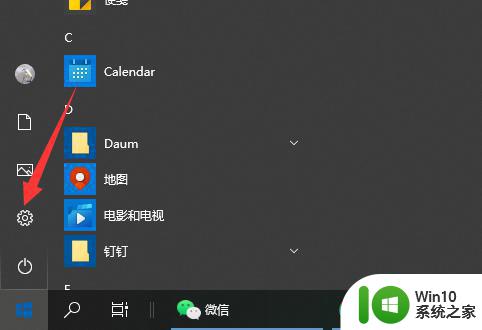
2、在windows设置中选择系统打开。
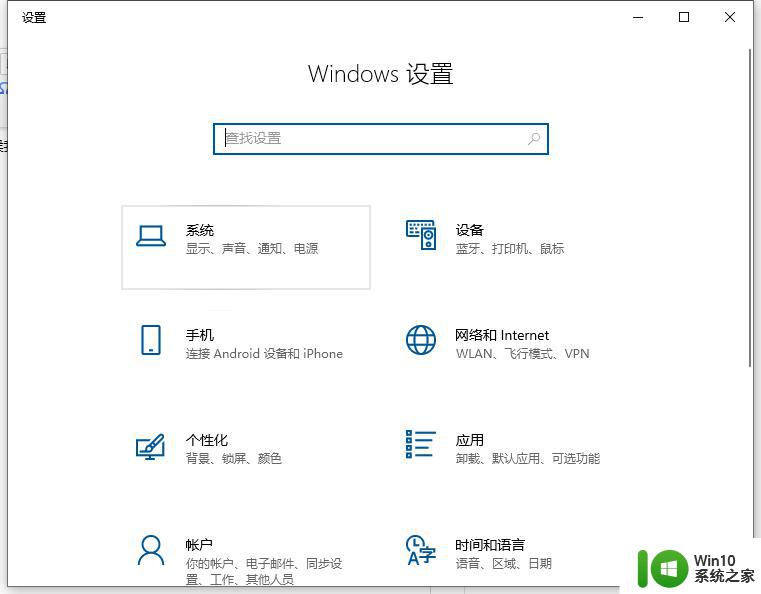
3、点击左侧的电源和睡眠,然后找到右侧的其他电源设置打开。
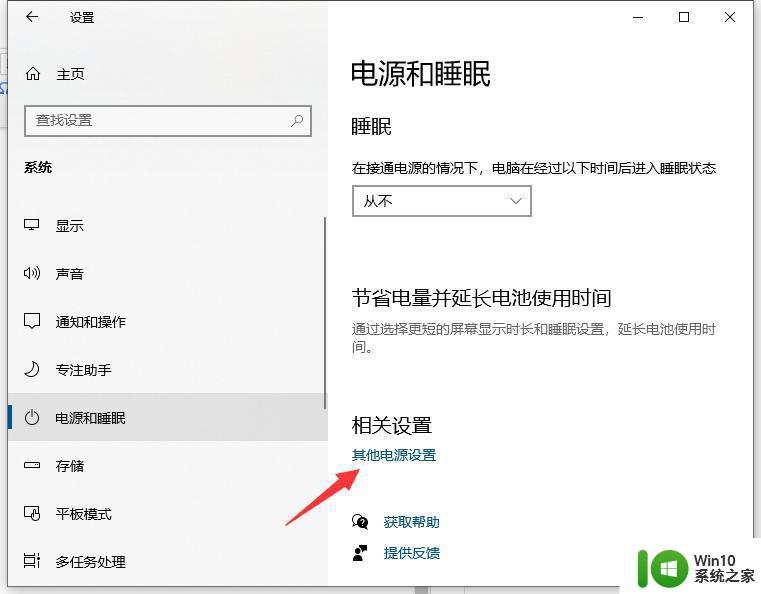
4、在新打开的对话框中找到高性能模式,点选。
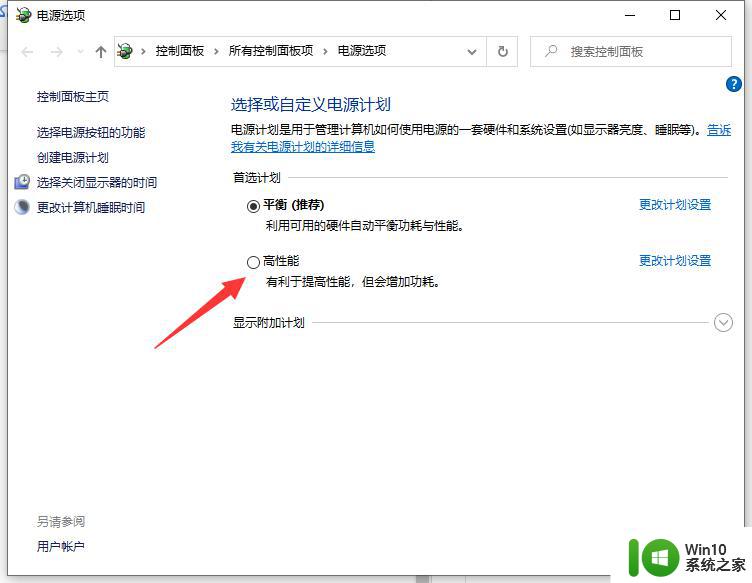
5、其次在点击高性能模式后面的更改计划设置。
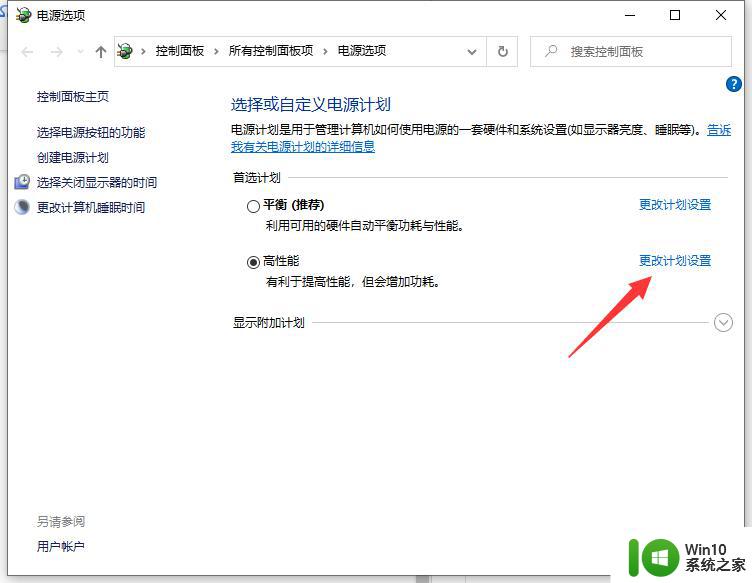
6、选择更改高级电源设置。
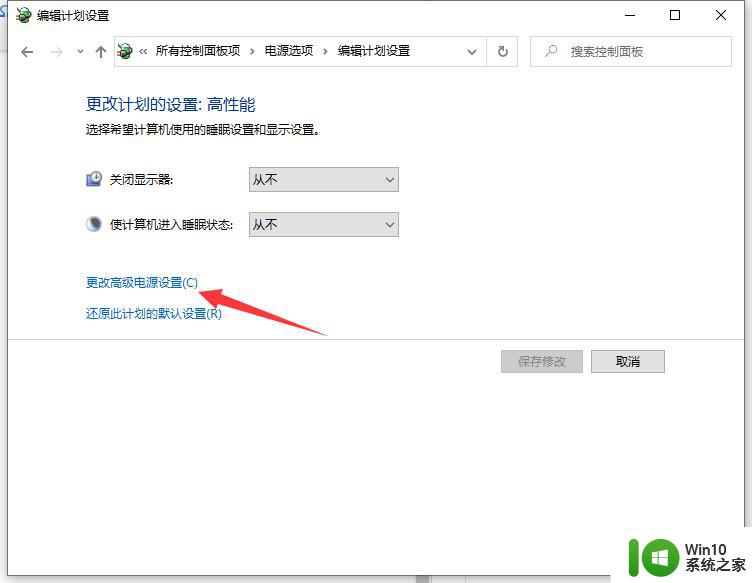
7、然后在新界面中,选择高性能(活动)项,点击应用和确定即可。
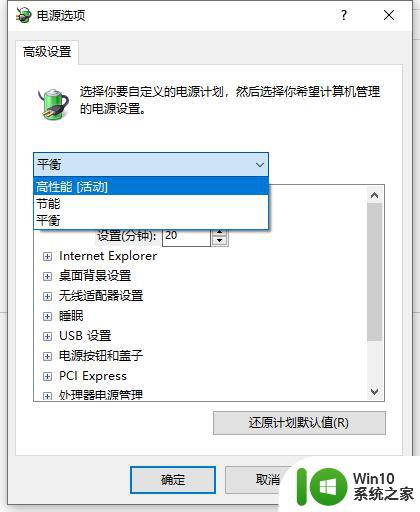
综上所述,开启Win10高性能模式可以显著提升电脑的性能,特别是在进行高性能应用程序时。但是,这可能会导致电脑发热,耗电和噪音增加。因此,用户应该在需要的时候开启该模式,并且可以考虑其他优化方法来保持电脑的稳定和优化效果。
win10如何优化电脑性能打开高性能模式 win10高性能模式开启后会有什么影响相关教程
- win10高性能模式设置方法 如何开启电脑高性能模式 Win10系统
- windows10高性能模式有什么用 win10高性能模式优缺点是什么
- win10开启高性能的具体方法 win10如何打开高性能模式
- win10如何设置高性能电源模式 如何在win10电脑上开启高性能电源模式
- win10家庭版卓越性能模式 win10电脑如何开启卓越性能模式
- win10电源管理只有平衡模式没有高性能模式怎么办 win10电源管理高性能模式缺失解决方法
- win10节能模式切换高性能模式设置方法 win10节能模式怎么切换高性能模式
- 图文教你开启win10电源高性能模式 win10电源设置高性能模式步骤图解
- 大神教你开启win10卓越性能模式 如何开启win10卓越性能模式
- 如何在win10中开启显卡高性能模式 win10显卡设置高性能模式的步骤和方法
- win10怎么开启性能模式 win10性能模式开启教程
- win10系统平板高性能模式设置方法 win10平板高性能模式如何打开
- 蜘蛛侠:暗影之网win10无法运行解决方法 蜘蛛侠暗影之网win10闪退解决方法
- win10玩只狼:影逝二度游戏卡顿什么原因 win10玩只狼:影逝二度游戏卡顿的处理方法 win10只狼影逝二度游戏卡顿解决方法
- 《极品飞车13:变速》win10无法启动解决方法 极品飞车13变速win10闪退解决方法
- win10桌面图标设置没有权限访问如何处理 Win10桌面图标权限访问被拒绝怎么办
win10系统教程推荐
- 1 蜘蛛侠:暗影之网win10无法运行解决方法 蜘蛛侠暗影之网win10闪退解决方法
- 2 win10桌面图标设置没有权限访问如何处理 Win10桌面图标权限访问被拒绝怎么办
- 3 win10关闭个人信息收集的最佳方法 如何在win10中关闭个人信息收集
- 4 英雄联盟win10无法初始化图像设备怎么办 英雄联盟win10启动黑屏怎么解决
- 5 win10需要来自system权限才能删除解决方法 Win10删除文件需要管理员权限解决方法
- 6 win10电脑查看激活密码的快捷方法 win10电脑激活密码查看方法
- 7 win10平板模式怎么切换电脑模式快捷键 win10平板模式如何切换至电脑模式
- 8 win10 usb无法识别鼠标无法操作如何修复 Win10 USB接口无法识别鼠标怎么办
- 9 笔记本电脑win10更新后开机黑屏很久才有画面如何修复 win10更新后笔记本电脑开机黑屏怎么办
- 10 电脑w10设备管理器里没有蓝牙怎么办 电脑w10蓝牙设备管理器找不到
win10系统推荐
- 1 番茄家园ghost win10 32位官方最新版下载v2023.12
- 2 萝卜家园ghost win10 32位安装稳定版下载v2023.12
- 3 电脑公司ghost win10 64位专业免激活版v2023.12
- 4 番茄家园ghost win10 32位旗舰破解版v2023.12
- 5 索尼笔记本ghost win10 64位原版正式版v2023.12
- 6 系统之家ghost win10 64位u盘家庭版v2023.12
- 7 电脑公司ghost win10 64位官方破解版v2023.12
- 8 系统之家windows10 64位原版安装版v2023.12
- 9 深度技术ghost win10 64位极速稳定版v2023.12
- 10 雨林木风ghost win10 64位专业旗舰版v2023.12